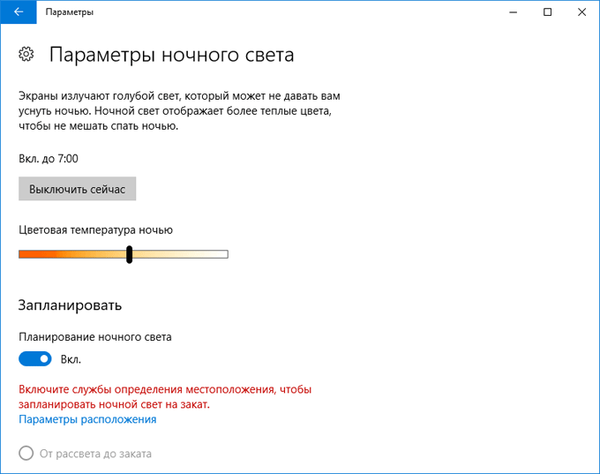
Nočný režim v operačnom systéme Windows 10 vyrieši problémy, ktoré spôsobujú jasné svetlo na monitore večer a v noci. Jasné svetlo obrazovky nepriaznivo ovplyvňuje videnie a stav nervovej sústavy.
Windows 10 zaviedla novú funkciu "nočný režim", po ktorej môže užívateľ nezávisle upraviť nočný režim obrazovky, zvoliť jas monitora počítača, ktorý je najvhodnejší pre oči konkrétnej osoby.
obsah:- Ako povoliť nočný režim v systéme Windows 10
- Ako nastaviť nočný režim
- Ako vypnúť nočný režim
- Závery článku
Zahrnutý nočný režim systému Windows 10 v nastaveniach operačného systému sa nazýva „Night Light“. Myslím, že veľa používateľov využije túto užitočnú funkciu sprístupnenú v aktualizácii Windows 10 Creators..
Ako povoliť nočný režim v systéme Windows 10
Nočný režim pre Windows je povolený v nastaveniach operačného systému.
Postupujte podľa týchto krokov:
- Prejdite do ponuky „Štart“, potom do „Nastavenia“ a potom na „Systém“. Prvou možnosťou zo zoznamu je možnosť „Obrazovka“..
- Tu môžete v nastavení „Farba“ okamžite zapnúť „Nočné svetlo“ alebo kliknutím na odkaz v „Nočné svetlo“ nastaviť ďalšie nastavenia nočného svetla monitora..
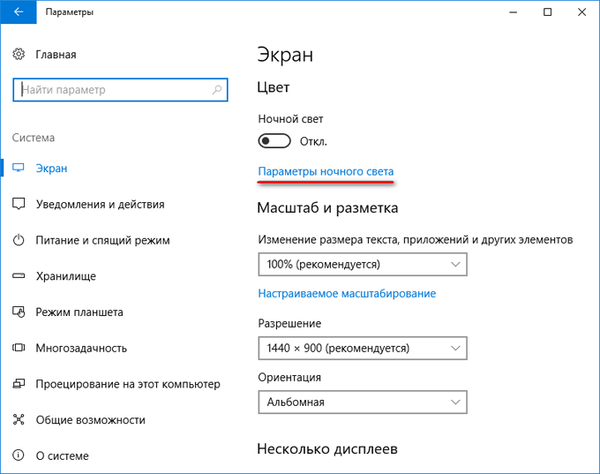
Ako nastaviť nočný režim
V nastaveniach „Nočné osvetlenie“ je tlačidlo „Povoliť teraz“, aby ste povolili nočný režim. Obrazovky vyžarujú modrú farbu, ktorá zabraňuje spánku v noci. Keď je zapnuté nočné svetlo, sú zobrazené teplejšie tóny..
V predvolenom nastavení je nočný režim vypnutý až do západu slnka (21:00) a potom sa zapne a bude fungovať do východu slnka (7:00)..
Pomocou posúvača posuňte ho na stupnici „Teplota farieb v noci“, experimentálne upravte a vyberte najvhodnejšiu možnosť pre nočné svetlo monitora..
Užívateľ môže nezávisle naplánovať čas, kedy je nočný režim zapnutý, a keď potrebujete vypnúť nočný režim v systéme Windows 10. Ak to chcete urobiť, v nastavení "Plán" zapnite prepínač "Plánovanie nočnej farby"..
Môže vás zaujímať aj:- Režim hry v systéme Windows 10
- Štandardné nastavenie aplikácie Windows 10: ako to opraviť
Ak je na vašom počítači spustená lokalizačná služba, systém sa môže v určitých hodinách automaticky zapnúť nočný režim, v závislosti od miesta bydliska používateľa..
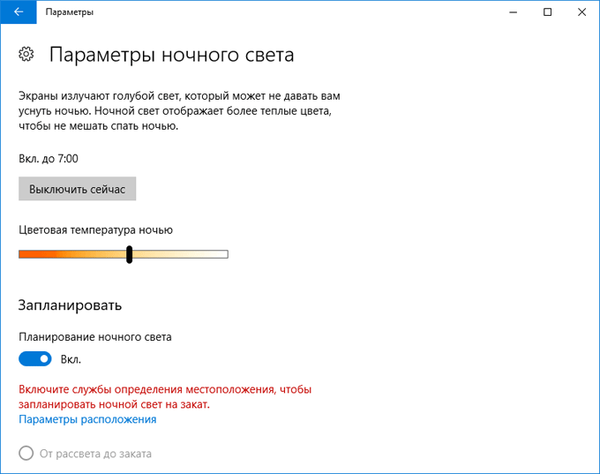
Mnoho používateľov kvôli väčšej bezpečnosti zakáže konfiguráciu operačného systému na určenie umiestnenia. V tomto prípade užívateľ nezávisle nastavuje čas na aktiváciu a deaktiváciu nočného režimu.
Kliknutím na čísla kurzorom myši vyberte príslušné hodiny a minúty na zapnutie a vypnutie funkcie nočného svetla..
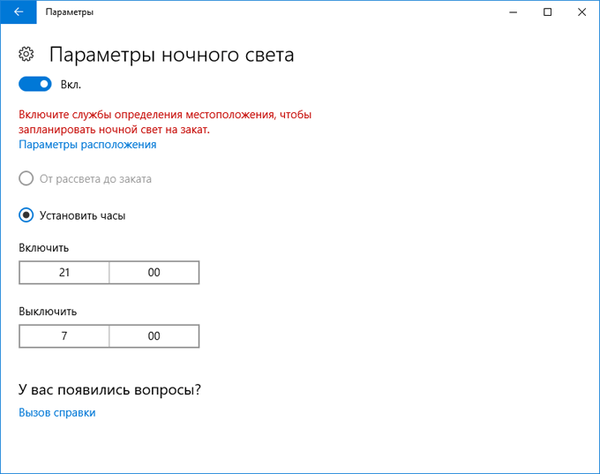
Ako vypnúť nočný režim
V nastaveniach „Obrazovka“ je nočný režim vypnutý. V nastavení „Night Light“ prepnite prepínač do polohy „Disabled“..
Závery článku
Použitie nočného režimu v systéme Windows 10 ušetrí videnie, zníži účinky jasných farieb v tme na oči používateľa. V režime „Night Light“ je charakteristika farebného žiarenia obrazovky monitora.
Súvisiace publikácie:- Ako povoliť temnú tému v systéme Windows 10
- Poradca pri riešení problémov so systémom Windows 10
- Nožnice systému Windows na zachytenie obrazovky a vytvorenie snímky obrazovky
- Sticky Notes pre Windows - Poznámky k počítačom
- Ako sa rýchlo dostať na plochu, keď je otvorených veľa programov











